win10新增用户账号操作方法 win10怎么创建新用户
更新时间:2023-04-24 10:05:23作者:runxin
其实在win10系统中自带有默认管理员账户,能够方便用户初次使用时进行一些权限的设置,可是却不利于自身的隐私,因此一些用户就想要在win10系统中创建新的用户账户来使用,那么win10怎么创建新用户呢?接下来小编就来告诉大家win10新增用户账号操作方法。
具体方法:
1、选中win10桌面上的此电脑,右键菜单,点击管理。
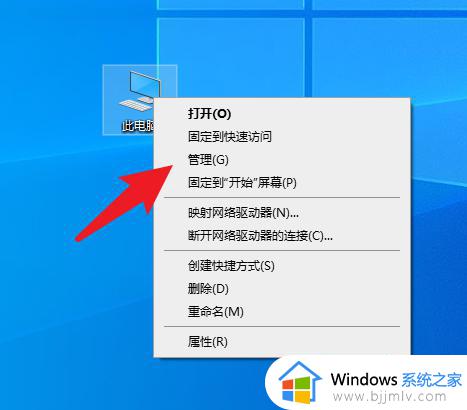
2、在计算机管理界面, 点击本地用户和组里的用户。
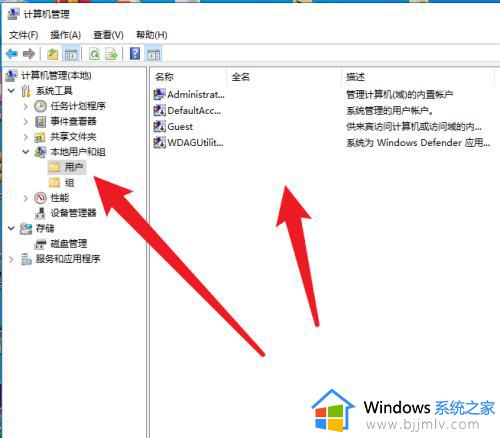
3、在空白处点击右键,选择创建用户。
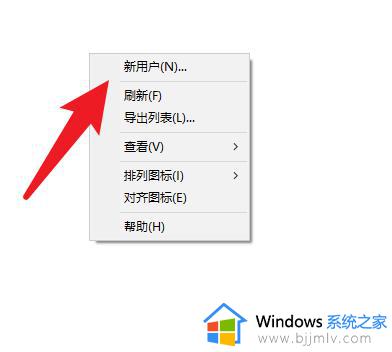
4、最后输入用户名,点击创建即可。
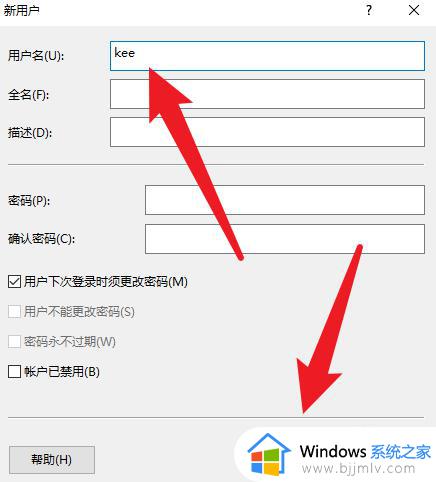
上述就是小编告诉大家的win10新增用户账号操作方法了,有需要的用户就可以根据小编的步骤进行操作了,希望能够对大家有所帮助。
win10新增用户账号操作方法 win10怎么创建新用户相关教程
- win10家庭版怎么创建新用户 win10家庭版怎么新增用户
- win10新增用户账号方法 windows10添加用户账号教程
- win10家庭版创建新用户设置方法 win10家庭版如何创建新用户账户
- win10创建新用户的方法 win10如何创建用户
- windows10创建用户的步骤 win10怎么创建新账户
- win10创建用户密码怎么操作 win10如何创建用户密码
- win10家庭版如何添加新用户 win10家庭版怎么创建新用户
- win10家庭版创建用户账户图文设置 win10家庭版怎么创建新用户
- win10新建管理员账户的方法 win10系统怎样创建管理员账户
- win10系统怎么创建新账户 win10电脑新建账户详细教程
- win10如何看是否激活成功?怎么看win10是否激活状态
- win10怎么调语言设置 win10语言设置教程
- win10如何开启数据执行保护模式 win10怎么打开数据执行保护功能
- windows10怎么改文件属性 win10如何修改文件属性
- win10网络适配器驱动未检测到怎么办 win10未检测网络适配器的驱动程序处理方法
- win10的快速启动关闭设置方法 win10系统的快速启动怎么关闭
热门推荐
win10系统教程推荐
- 1 windows10怎么改名字 如何更改Windows10用户名
- 2 win10如何扩大c盘容量 win10怎么扩大c盘空间
- 3 windows10怎么改壁纸 更改win10桌面背景的步骤
- 4 win10显示扬声器未接入设备怎么办 win10电脑显示扬声器未接入处理方法
- 5 win10新建文件夹不见了怎么办 win10系统新建文件夹没有处理方法
- 6 windows10怎么不让电脑锁屏 win10系统如何彻底关掉自动锁屏
- 7 win10无线投屏搜索不到电视怎么办 win10无线投屏搜索不到电视如何处理
- 8 win10怎么备份磁盘的所有东西?win10如何备份磁盘文件数据
- 9 win10怎么把麦克风声音调大 win10如何把麦克风音量调大
- 10 win10看硬盘信息怎么查询 win10在哪里看硬盘信息
win10系统推荐